Word中的键盘快捷键及自定义快捷键方法
- 格式:doc
- 大小:30.50 KB
- 文档页数:4

WORD中的快速键盘快捷键大全MicrosoftWord是广泛使用的文字处理软件之一,熟练掌握快捷键可以极大提高工作效率。
下面将为您介绍一些在Word中常用的快速键盘快捷键,让您轻松驾驭各种功能。
基础操作快捷键Ctrl+C:复制所选内容。
Ctrl+X:剪切所选内容。
Ctrl+V:粘贴剪切或复制的内容。
Ctrl+Z:撤销上一步操作。
Ctrl+Y:恢复上一步撤销的操作。
Ctrl+S:保存当前文档。
Ctrl+P:打印文档。
文字编辑快捷键Ctrl+B:加粗所选文本。
Ctrl+I:斜体格式所选文本。
Ctrl+U:给所选文本添加下划线。
Ctrl+L:左对齐文本。
Ctrl+E:居中对齐文本。
Ctrl+R:右对齐文本。
格式调整快捷键Ctrl+]:增大字体大小。
Ctrl+[:减小字体大小。
Ctrl+D:打开字体对话框。
Ctrl+N:新建文档。
Ctrl+O:打开现有文档。
标题和段落格式快捷键Ctrl+Alt+1:设置标题1格式。
Ctrl+Alt+2:设置标题2格式。
Ctrl+Alt+3:设置标题3格式。
Ctrl+0:添加段前间距。
Ctrl+Enter:插入分页符。
打开和关闭功能快捷键Alt+F:打开“文件”菜单。
Alt+E:打开“编辑”菜单。
Alt+H:打开“主页”菜单。
Alt+N:打开“插入”菜单。
Alt+O:打开“视图”菜单。
掌握这些Word中的快速键盘快捷键,能够让您更加高效地进行文字处理和编辑工作。
通过键盘快捷键,您可以快速完成各种操作,提升工作效率,希望这份快捷键大全能够帮助您更好地利用MicrosoftWord进行文档处理。
快速键盘快捷键在MicrosoftWord中扮演着重要的角色,能够极大提高用户的工作效率和操作便捷性,建议用户多加利用,以提升工作效率。

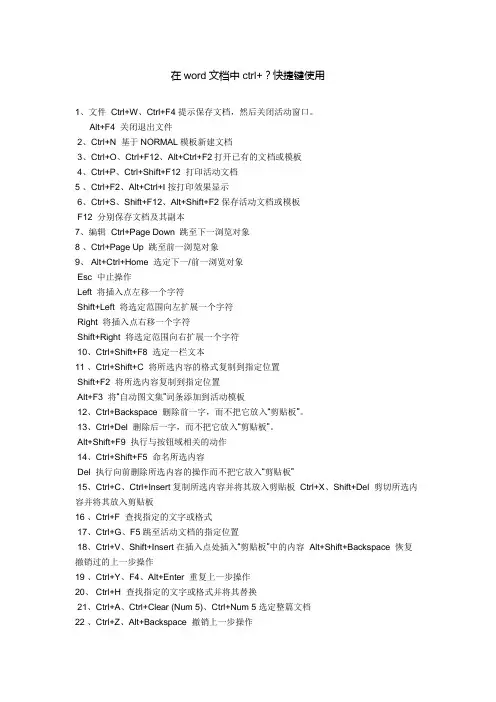
在word文档中ctrl+?快捷键使用1、文件 Ctrl+W、Ctrl+F4 提示保存文档,然后关闭活动窗口。
Alt+F4 关闭退出文件2、Ctrl+N 基于NORMAL模板新建文档3、Ctrl+O、Ctrl+F12、Alt+Ctrl+F2打开已有的文档或模板4、Ctrl+P、Ctrl+Shift+F12 打印活动文档5 、Ctrl+F2、Alt+Ctrl+I 按打印效果显示6、Ctrl+S、Shift+F12、Alt+Shift+F2 保存活动文档或模板F12 分别保存文档及其副本7、编辑 Ctrl+Page Down 跳至下一浏览对象8 、Ctrl+Page Up 跳至前一浏览对象9、 Alt+Ctrl+Home 选定下一/前一浏览对象Esc 中止操作Left 将插入点左移一个字符Shift+Left 将选定范围向左扩展一个字符Right 将插入点右移一个字符Shift+Right 将选定范围向右扩展一个字符10、Ctrl+Shift+F8 选定一栏文本11 、Ctrl+Shift+C 将所选内容的格式复制到指定位置Shift+F2 将所选内容复制到指定位置Alt+F3 将Ŗ自动图文集ŗ词条添加到活动模板12、Ctrl+Backspace 删除前一字,而不把它放入Ŗ剪贴板ŗ。
13、Ctrl+Del 删除后一字,而不把它放入Ŗ剪贴板ŗ。
Alt+Shift+F9 执行与按钮域相关的动作14、Ctrl+Shift+F5 命名所选内容Del 执行向前删除所选内容的操作而不把它放入Ŗ剪贴板ŗ15、Ctrl+C、Ctrl+Insert 复制所选内容并将其放入剪贴板 Ctrl+X、Shift+Del 剪切所选内容并将其放入剪贴板16 、Ctrl+F 查找指定的文字或格式17、Ctrl+G、F5 跳至活动文档的指定位置18、Ctrl+V、Shift+Insert 在插入点处插入Ŗ剪贴板ŗ中的内容 Alt+Shift+Backspace 恢复撤销过的上一步操作19 、Ctrl+Y、F4、Alt+Enter 重复上一步操作20、 Ctrl+H 查找指定的文字或格式并将其替换21、Ctrl+A、Ctrl+Clear (Num 5)、Ctrl+Num 5 选定整篇文档22 、Ctrl+Z、Alt+Backspace 撤销上一步操作23 、Ctrl+Shift+End 将选定范围扩展到文档最后一行的末尾24、 Ctrl+End 将插入点移至文档尾End 将插入点移至当前行的末尾Shift+End 将选定范围扩展到当前行的末尾25、Alt+Ctrl+Page Down 将插入点移至当前屏幕上最后一行的末尾26 、Alt+Ctrl+Shift+Page Down 将选定范围扩展到屏幕可见的最后一行的末尾 F8 打开扩展选定模式,然后用方向键扩展选定区域27 、Shift+F5、Alt+Ctrl+Z 返回到插入点的前一个位置28、F3、Alt+Ctrl+V 用Ŗ自动图文集ŗ词条的内容替换其名称Ctrl+Shift+F3 清空图文场Ŗ自动图文集ŗ词条,并将其所有内容插入文档。

Microsoft office word快捷命令大全2008-05-18 12:37:39| 分类:默认分类|字号订阅常用快捷键快捷键作用Ctrl+Shift+Spacebar创建不间断空格Ctrl+ -(连字符)创建不间断连字符Ctrl+B使字符变为粗体Ctrl+I使字符变为斜体Ctrl+U为字符添加下划线Ctrl+Shift+<缩小字号Ctrl+Shift+>增大字号Ctrl+Q删除段落格式Ctrl+Spacebar删除字符格式Ctrl+C复制所选文本或对象Ctrl+X剪切所选文本或对象Ctrl+V粘贴文本或对象Ctrl+Z撤消上一操作Ctrl+Y重复上一操作1.用于设置字符格式和段落格式的快捷键快捷键作用Ctrl+Shift+F改变字体Ctrl+Shift+P改变字号Ctrl+Shift+>增大字号Ctrl+Shift+<减小字号Ctrl+]逐磅增大字号Ctrl+[逐磅减小字号Ctrl+D改变字符格式(”格式”菜单中的”字体”命令)Shift+F3切换字母大小写Ctrl+Shift+A将所选字母设为大写Ctrl+B应用加粗格式Ctrl+U应用下划线格式Ctrl+Shift+W只给字、词加下划线,不给空格加下划线Ctrl+Shift+H应用隐藏文字格式Ctrl+I应用倾斜格式Ctrl+Shift+K将字母变为小型大写字母Ctrl+=(等号)应用下标格式(自动间距)Ctrl+Shift++(加号)应用上标格式(自动间距)Ctrl+Shift+Z取消人工设置的字符格式Ctrl+Shift+Q将所选部分设为Symbol字体Ctrl+Shift+*(星号)显示非打印字符Shift+F1(单击)需查看文字格式了解其格式的文字Ctrl+Shift+C复制格式Ctrl+Shift+V粘贴格式Ctrl+1单倍行距Ctrl+2双倍行距Ctrl+5 1.5 倍行距Ctrl+0在段前添加一行间距Ctrl+E段落居中Ctrl+J两端对齐Ctrl+L左对齐Ctrl+R右对齐Ctrl+Shift+D分散对齐Ctrl+M左侧段落缩进Ctrl+Shift+M取消左侧段落缩进Ctrl+T创建悬挂缩进Ctrl+Shift+T减小悬挂缩进量Ctrl+Q取消段落格式Ctrl+Shift+S应用样式Alt+Ctrl+K启动”自动套用格式”Ctrl+Shift+N应用”正文”样式Alt+Ctrl+1应用”标题1″样式Alt+Ctrl+2应用”标题2″样式Alt+Ctrl+3应用”标题3″样式Ctrl+Shift+L应用”列表”样式2.用于编辑和移动文字及图形的快捷键◆删除文字和图形快捷键作用Backspace删除左侧的一个字符Ctrl+Backspace删除左侧的一个单词Delete删除右侧的一个字符Ctrl+Delete删除右侧的一个单词Ctrl+X将所选文字剪切到”剪贴板”Ctrl+Z撤消上一步操作Ctrl+F3剪切至”图文场”◆复制和移动文字及图形快捷键作用Ctrl+C复制文字或图形F2(然后移动插入移动选取的文字或图形点并按Enter键)Alt+F3创建”自动图文集”词条Ctrl+V粘贴”剪贴板”的内容Ctrl+Shift+F3粘贴”图文场”的内容Alt+Shift+R复制文档中上一节所使用的页眉或页脚◆插入特殊字符快捷键插入Ctrl+F9域Shift+Enter换行符Ctrl+Enter分页符Ctrl+Shift+Enter列分隔符Ctrl+ -可选连字符Ctrl+Shift+ -不间断连字符Ctrl+Shift+空格不间断空格Alt+Ctrl+C版权符号Alt+Ctrl+R注册商标符号Alt+Ctrl+T商标符号Alt+Ctrl+.(句点)省略号◆选定文字和图形选定文本的方法是:按住Shift 键并按能够移动插入点的键。
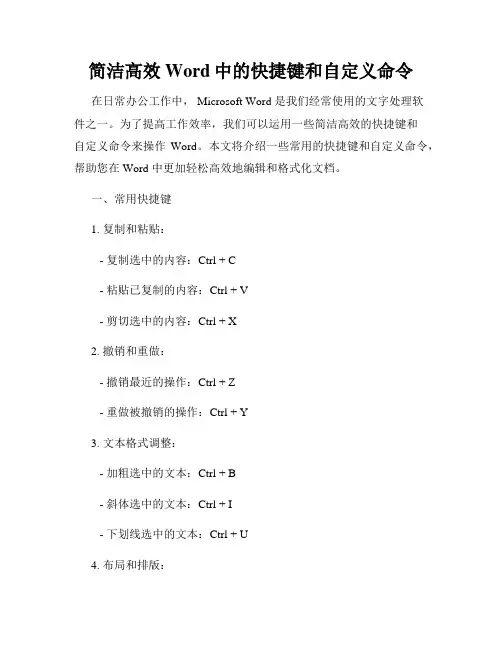
简洁高效Word中的快捷键和自定义命令在日常办公工作中, Microsoft Word 是我们经常使用的文字处理软件之一。
为了提高工作效率,我们可以运用一些简洁高效的快捷键和自定义命令来操作Word。
本文将介绍一些常用的快捷键和自定义命令,帮助您在 Word 中更加轻松高效地编辑和格式化文档。
一、常用快捷键1. 复制和粘贴:- 复制选中的内容:Ctrl + C- 粘贴已复制的内容:Ctrl + V- 剪切选中的内容:Ctrl + X2. 撤销和重做:- 撤销最近的操作:Ctrl + Z- 重做被撤销的操作:Ctrl + Y3. 文本格式调整:- 加粗选中的文本:Ctrl + B- 斜体选中的文本:Ctrl + I- 下划线选中的文本:Ctrl + U4. 布局和排版:- 居中对齐选中的内容:Ctrl + E- 左对齐选中的内容:Ctrl + L- 右对齐选中的内容:Ctrl + R- 两端对齐选中的内容:Ctrl + J5. 段落格式:- 增加段落缩进:Ctrl + M- 减少段落缩进:Ctrl + Shift + M- 增加行间距:Ctrl + 1.5- 减少行间距:Ctrl + 0.5二、自定义命令除了使用快捷键,我们还可以通过自定义命令来提高编辑效率。
以下是一些建议的自定义命令:1. 快速访问工具栏:- 在 Word 的顶部菜单中,选择“文件”->“选项”。
- 在弹出的选项窗口中,选择“快速访问工具栏”。
- 在“选择命令”下拉菜单中,选择您经常使用的命令,点击“添加”按钮。
- 您可以通过上下移动按钮来调整命令的位置。
- 点击“确定”按钮保存您的设置。
2. 自定义快捷键:- 在 Word 的顶部菜单中,选择“文件”->“选项”。
- 在弹出的选项窗口中,选择“自定义功能区”。
- 在右侧的“命令”列表中,选择您需要自定义快捷键的命令。
- 在底部的“自定义快捷键”输入框中,键入您希望使用的快捷键。
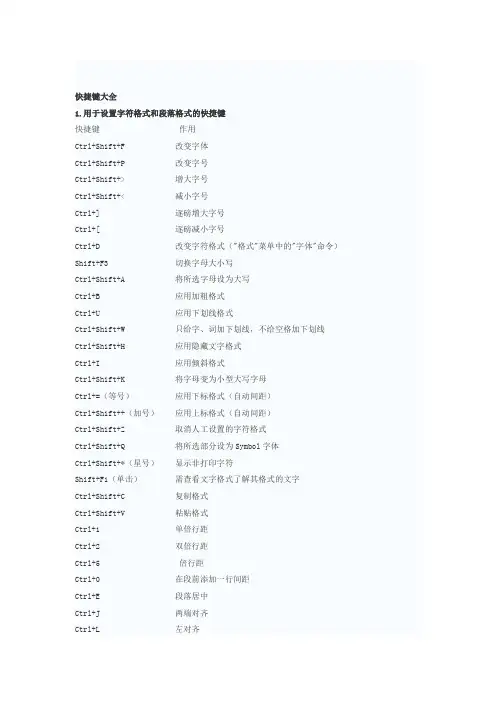
快捷键大全1.用于设置字符格式和段落格式的快捷键快捷键作用Ctrl+Shift+F 改变字体Ctrl+Shift+P 改变字号Ctrl+Shift+> 增大字号Ctrl+Shift+< 减小字号Ctrl+] 逐磅增大字号Ctrl+[ 逐磅减小字号Ctrl+D 改变字符格式("格式"菜单中的"字体"命令)Shift+F3 切换字母大小写Ctrl+Shift+A 将所选字母设为大写Ctrl+B 应用加粗格式Ctrl+U 应用下划线格式Ctrl+Shift+W 只给字、词加下划线,不给空格加下划线Ctrl+Shift+H 应用隐藏文字格式Ctrl+I 应用倾斜格式Ctrl+Shift+K 将字母变为小型大写字母Ctrl+=(等号)应用下标格式(自动间距)Ctrl+Shift++(加号)应用上标格式(自动间距)Ctrl+Shift+Z 取消人工设置的字符格式Ctrl+Shift+Q 将所选部分设为Symbol字体Ctrl+Shift+*(星号)显示非打印字符Shift+F1(单击)需查看文字格式了解其格式的文字Ctrl+Shift+C 复制格式Ctrl+Shift+V 粘贴格式Ctrl+1 单倍行距Ctrl+2 双倍行距Ctrl+5 倍行距Ctrl+0 在段前添加一行间距Ctrl+E 段落居中Ctrl+J 两端对齐Ctrl+L 左对齐Ctrl+R 右对齐Ctrl+Shift+D 分散对齐Ctrl+M 左侧段落缩进Ctrl+Shift+M 取消左侧段落缩进Ctrl+T 创建悬挂缩进Ctrl+Shift+T 减小悬挂缩进量Ctrl+Q 取消段落格式Ctrl+Shift+S 应用样式Alt+Ctrl+K 启动"自动套用格式"Ctrl+Shift+N 应用"正文"样式Alt+Ctrl+1 应用"标题1"样式Alt+Ctrl+2 应用"标题2"样式Alt+Ctrl+3 应用"标题3"样式Ctrl+Shift+L 应用"列表"样式2.用于编辑和移动文字及图形的快捷键◆删除文字和图形快捷键作用Backspace 删除左侧的一个字符Ctrl+Backspace 删除左侧的一个单词Delete 删除右侧的一个字符Ctrl+Delete 删除右侧的一个单词Ctrl+X 将所选文字剪切到"剪贴板"Ctrl+Z 撤消上一步操作Ctrl+F3 剪切至"图文场"◆复制和移动文字及图形快捷键作用Ctrl+C 复制文字或图形F2(然后移动插入移动选取的文字或图形点并按Enter键)Alt+F3 创建"自动图文集"词条Ctrl+V 粘贴"剪贴板"的内容Ctrl+Shift+F3 粘贴"图文场"的内容Alt+Shift+R 复制文档中上一节所使用的页眉或页脚◆插入特殊字符快捷键插入Ctrl+F9 域Shift+Enter 换行符Ctrl+Enter 分页符Ctrl+Shift+Enter 列分隔符Ctrl+ - 可选连字符Ctrl+Shift+ - 不间断连字符Ctrl+Shift+空格不间断空格Alt+Ctrl+C 版权符号Alt+Ctrl+R 注册商标符号Alt+Ctrl+T 商标符号Alt+Ctrl+.(句点)省略号◆选定文字和图形选定文本的方法是:按住 Shift 键并按能够移动插入点的键。
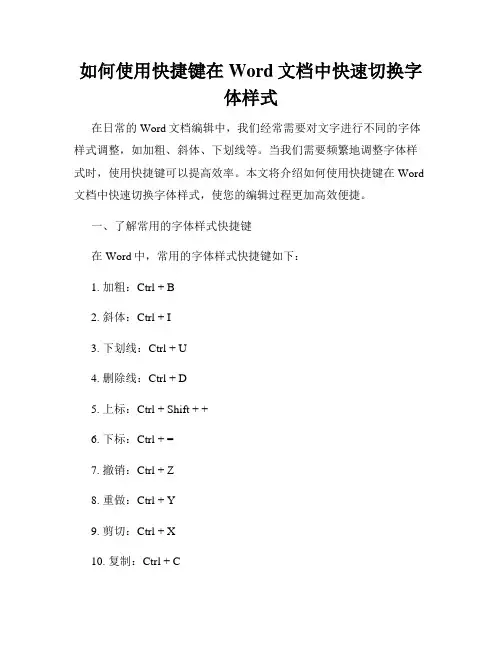
如何使用快捷键在Word文档中快速切换字体样式在日常的Word文档编辑中,我们经常需要对文字进行不同的字体样式调整,如加粗、斜体、下划线等。
当我们需要频繁地调整字体样式时,使用快捷键可以提高效率。
本文将介绍如何使用快捷键在Word 文档中快速切换字体样式,使您的编辑过程更加高效便捷。
一、了解常用的字体样式快捷键在Word中,常用的字体样式快捷键如下:1. 加粗:Ctrl + B2. 斜体:Ctrl + I3. 下划线:Ctrl + U4. 删除线:Ctrl + D5. 上标:Ctrl + Shift + +6. 下标:Ctrl + =7. 撤销:Ctrl + Z8. 重做:Ctrl + Y9. 剪切:Ctrl + X10. 复制:Ctrl + C11. 粘贴:Ctrl + V二、使用字体样式快捷键进行操作在Word文档中,使用字体样式快捷键进行操作非常简单。
只需按下相应的快捷键,即可切换字体样式。
下面以加粗为例进行演示:1. 首先,选中需要加粗的文字。
2. 按下Ctrl + B快捷键,选中的文字将立即变成加粗样式。
3. 若需取消加粗,再次按下Ctrl + B即可。
同样的道理,您可以使用其他的字体样式快捷键来进行相应操作。
三、自定义字体样式快捷键除了使用Word预设的字体样式快捷键,您还可以自定义字体样式快捷键,以适应个人编辑需求。
下面介绍具体操作步骤:1. 打开Word文档,并点击屏幕上方的“文件”选项卡。
2. 在弹出的菜单中选择“选项”。
3. 在“Word选项”窗口中,点击左侧的“自定义功能区”选项。
4. 在右侧的“快速访问工具栏”选项中,点击下拉菜单并选择“命令栏”。
5. 在左侧的“命令”窗格中,选择“开始”选项卡。
6. 在右侧的“命令”窗格中,向下滚动并找到相应的字体样式命令,如“加粗”。
7. 将相应的字体样式命令拖拽到“命令栏”中。
8. 点击“修改”按钮,即可设置您自定义的快捷键。
9. 在弹出的“自定义键盘”窗口中,指定一个组合键,例如“Ctrl + Shift + B”,然后点击“确定”。
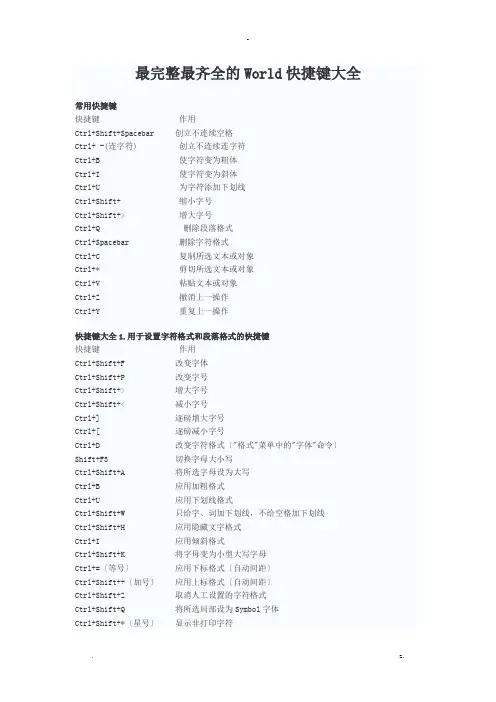
最完整最齐全的World快捷键大全常用快捷键快捷键作用Ctrl+Shift+Spacebar 创立不连续空格Ctrl+ -(连字符) 创立不连续连字符Ctrl+B 使字符变为粗体Ctrl+I 使字符变为斜体Ctrl+U 为字符添加下划线Ctrl+Shift+ 缩小字号Ctrl+Shift+> 增大字号Ctrl+Q 删除段落格式Ctrl+Spacebar 删除字符格式Ctrl+C 复制所选文本或对象Ctrl+* 剪切所选文本或对象Ctrl+V 粘贴文本或对象Ctrl+Z 撤消上一操作Ctrl+Y 重复上一操作快捷键大全1.用于设置字符格式和段落格式的快捷键快捷键作用Ctrl+Shift+F 改变字体Ctrl+Shift+P 改变字号Ctrl+Shift+> 增大字号Ctrl+Shift+< 减小字号Ctrl+] 逐磅增大字号Ctrl+[ 逐磅减小字号Ctrl+D 改变字符格式〔"格式"菜单中的"字体"命令〕Shift+F3 切换字母大小写Ctrl+Shift+A 将所选字母设为大写Ctrl+B 应用加粗格式Ctrl+U 应用下划线格式Ctrl+Shift+W 只给字、词加下划线,不给空格加下划线Ctrl+Shift+H 应用隐藏文字格式Ctrl+I 应用倾斜格式Ctrl+Shift+K 将字母变为小型大写字母Ctrl+=〔等号〕应用下标格式〔自动间距〕Ctrl+Shift++〔加号〕应用上标格式〔自动间距〕Ctrl+Shift+Z 取消人工设置的字符格式Ctrl+Shift+Q 将所选局部设为Symbol字体Ctrl+Shift+*〔星号〕显示非打印字符Shift+F1〔单击〕需查看文字格式了解其格式的文字Ctrl+Shift+C 复制格式Ctrl+Shift+V 粘贴格式Ctrl+1 单倍行距Ctrl+2 双倍行距Ctrl+5 1.5 倍行距Ctrl+0 在段前添加一行间距Ctrl+E 段落居中Ctrl+J 两端对齐Ctrl+L 左对齐Ctrl+R 右对齐Ctrl+Shift+D 分散对齐Ctrl+M 左侧段落缩进Ctrl+Shift+M 取消左侧段落缩进Ctrl+T 创立悬挂缩进Ctrl+Shift+T 减小悬挂缩进量Ctrl+Q 取消段落格式Ctrl+Shift+S 应用样式Alt+Ctrl+K 启动"自动套用格式"Ctrl+Shift+N 应用"正文"样式Alt+Ctrl+1 应用"标题1"样式Alt+Ctrl+2 应用"标题2"样式Alt+Ctrl+3 应用"标题3"样式Ctrl+Shift+L 应用"列表"样式2.用于编辑和移动文字及图形的快捷键◆删除文字和图形快捷键作用Backspace 删除左侧的一个字符Ctrl+Backspace 删除左侧的一个单词Delete 删除右侧的一个字符Ctrl+Delete 删除右侧的一个单词Ctrl+* 将所选文字剪切到"剪贴板"Ctrl+Z 撤消上一步操作Ctrl+F3 剪切至"图文场"◆复制和移动文字及图形快捷键作用Ctrl+C 复制文字或图形F2〔然后移动插入移动选取的文字或图形点并按Enter键〕Alt+F3 创立"自动图文集"词条Ctrl+V 粘贴"剪贴板"的内容Ctrl+Shift+F3 粘贴"图文场"的内容Alt+Shift+R 复制文档中上一节所使用的页眉或页脚◆插入特殊字符快捷键插入Ctrl+F9 域Shift+Enter 换行符Ctrl+Enter 分页符Ctrl+Shift+Enter 列分隔符Ctrl+ - 可选连字符Ctrl+Shift+ - 不连续连字符Ctrl+Shift+空格不连续空格Alt+Ctrl+C 符号Alt+Ctrl+R 注册商标符号Alt+Ctrl+T 商标符号Alt+Ctrl+.〔句点〕省略号◆选定文字和图形选定文本的方法是:按住 Shift 键并按能够移动插入点的键。
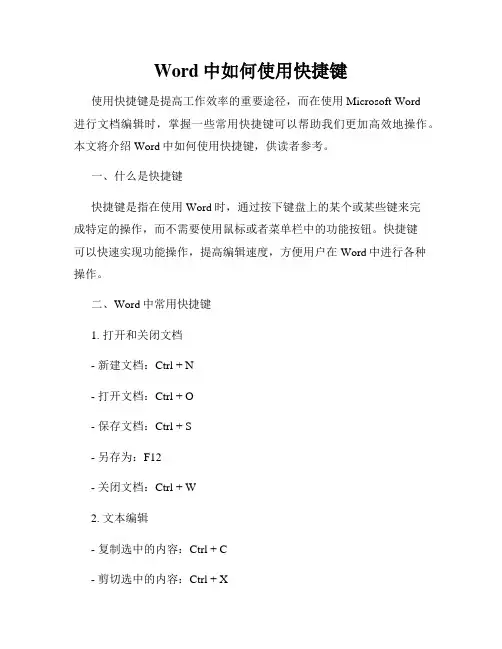
Word中如何使用快捷键使用快捷键是提高工作效率的重要途径,而在使用Microsoft Word进行文档编辑时,掌握一些常用快捷键可以帮助我们更加高效地操作。
本文将介绍Word中如何使用快捷键,供读者参考。
一、什么是快捷键快捷键是指在使用Word时,通过按下键盘上的某个或某些键来完成特定的操作,而不需要使用鼠标或者菜单栏中的功能按钮。
快捷键可以快速实现功能操作,提高编辑速度,方便用户在Word中进行各种操作。
二、Word中常用快捷键1. 打开和关闭文档- 新建文档:Ctrl + N- 打开文档:Ctrl + O- 保存文档:Ctrl + S- 另存为:F12- 关闭文档:Ctrl + W2. 文本编辑- 复制选中的内容:Ctrl + C- 剪切选中的内容:Ctrl + X- 粘贴剪切板中的内容:Ctrl + V- 撤销操作:Ctrl + Z- 重做操作:Ctrl + Y3. 文本格式调整- 加粗:Ctrl + B- 斜体:Ctrl + I- 下划线:Ctrl + U- 居中对齐:Ctrl + E- 左对齐:Ctrl + L- 右对齐:Ctrl + R4. 文档导航- 光标移动到文档开头:Ctrl + Home - 光标移动到文档结尾:Ctrl + End - 光标向前一个字符:←- 光标向后一个字符:→- 光标向上一行:↑- 光标向下一行:↓5. 页面设置和打印- 打开页面设置窗口:Ctrl + Shift + P- 打印文档:Ctrl + P- 预览文档:Ctrl + F2三、自定义快捷键除了以上常见的快捷键,Word还提供了自定义快捷键的功能,允许用户根据自己的需求设定特定功能的快捷键。
1. 设置自定义快捷键- 点击Word文档顶部的“文件”选项卡- 选择“选项”菜单- 在弹出的选项窗口中,选择“自定义功能区”- 点击“自定义快捷键”按钮,在弹出的窗口中进行设置2. 显示或修改已有快捷键- 点击Word文档顶部的“文件”选项卡- 选择“选项”菜单- 在弹出的选项窗口中,选择“自定义功能区”- 在右侧的面板中,选择“快捷键”- 在下拉列表中选择相应的命令,并根据需要进行修改或显示快捷键四、使用快捷键的注意事项在使用快捷键时,需要注意以下几点:1. 需要先选中文本或者将光标定位到需要操作的位置,再使用相应的快捷键。
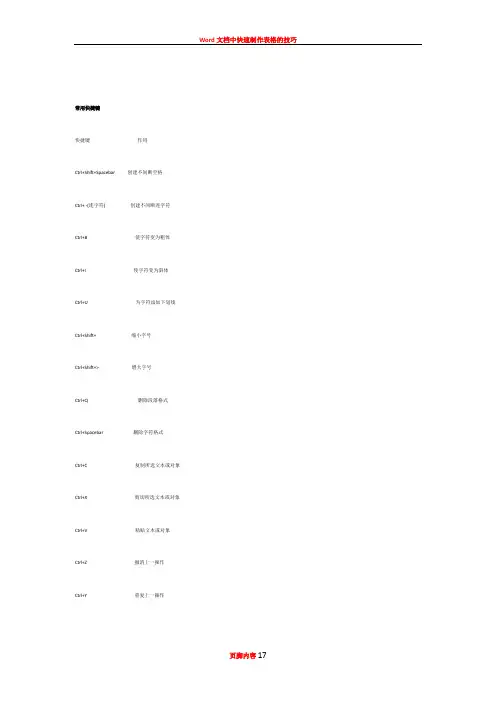
常用快捷键快捷键作用Ctrl+Shift+Spacebar创建不间断空格Ctrl+ -(连字符)创建不间断连字符Ctrl+B使字符变为粗体Ctrl+I使字符变为斜体Ctrl+U为字符添加下划线Ctrl+Shift+缩小字号Ctrl+Shift+>增大字号Ctrl+Q删除段落格式Ctrl+Spacebar删除字符格式Ctrl+C复制所选文本或对象Ctrl+X剪切所选文本或对象Ctrl+V粘贴文本或对象Ctrl+Z撤消上一操作Ctrl+Y重复上一操作快捷键大全1.用于设置字符格式和段落格式的快捷键快捷键作用Ctrl+Shift+F改变字体Ctrl+Shift+P改变字号Ctrl+Shift+>增大字号Ctrl+Shift+<减小字号Ctrl+]逐磅增大字号Ctrl+[逐磅减小字号Ctrl+D改变字符格式("格式"菜单中的"字体"命令)Shift+F3切换字母大小写Ctrl+Shift+A将所选字母设为大写Ctrl+B应用加粗格式Ctrl+U应用下划线格式Ctrl+Shift+W只给字、词加下划线,不给空格加下划线Ctrl+Shift+H应用隐藏文字格式Ctrl+I应用倾斜格式Ctrl+Shift+K将字母变为小型大写字母Ctrl+=(等号)应用下标格式(自动间距)Ctrl+Shift++(加号)应用上标格式(自动间距)Ctrl+Shift+Z取消人工设置的字符格式Ctrl+Shift+Q将所选部分设为Symbol字体Ctrl+Shift+*(星号)显示非打印字符Shift+F1(单击)需查看文字格式了解其格式的文字Ctrl+Shift+C复制格式Ctrl+Shift+V粘贴格式Ctrl+1单倍行距Ctrl+2双倍行距Ctrl+5 1.5 倍行距Ctrl+0在段前添加一行间距Ctrl+E段落居中Ctrl+J两端对齐Ctrl+L左对齐Ctrl+R右对齐Ctrl+Shift+D分散对齐Ctrl+M左侧段落缩进Ctrl+Shift+M取消左侧段落缩进Ctrl+T创建悬挂缩进Ctrl+Shift+T减小悬挂缩进量Ctrl+Q取消段落格式Ctrl+Shift+S应用样式Alt+Ctrl+K启动"自动套用格式" Ctrl+Shift+N应用"正文"样式Alt+Ctrl+1应用"标题1"样式Alt+Ctrl+2应用"标题2"样式Alt+Ctrl+3应用"标题3"样式Ctrl+Shift+L应用"列表"样式2.用于编辑和移动文字及图形的快捷键◆删除文字和图形快捷键作用Backspace删除左侧的一个字符Ctrl+Backspace删除左侧的一个单词Delete删除右侧的一个字符Ctrl+Delete删除右侧的一个单词Ctrl+X将所选文字剪切到"剪贴板"Ctrl+Z撤消上一步操作Ctrl+F3剪切至"图文场"◆复制和移动文字及图形快捷键作用Ctrl+C复制文字或图形F2(然后移动插入移动选取的文字或图形点并按Enter键)Alt+F3创建"自动图文集"词条Ctrl+V粘贴"剪贴板"的内容Ctrl+Shift+F3粘贴"图文场"的内容Alt+Shift+R复制文档中上一节所使用的页眉或页脚◆插入特殊字符快捷键插入Ctrl+F9域Shift+Enter换行符Ctrl+Enter分页符Ctrl+Shift+Enter列分隔符Ctrl+ -可选连字符Ctrl+Shift+ -不间断连字符Ctrl+Shift+空格不间断空格Alt+Ctrl+C版权符号Alt+Ctrl+R注册商标符号Alt+Ctrl+T商标符号Alt+Ctrl+.(句点)省略号◆选定文字和图形选定文本的方法是:按住Shift 键并按能够移动插入点的键。
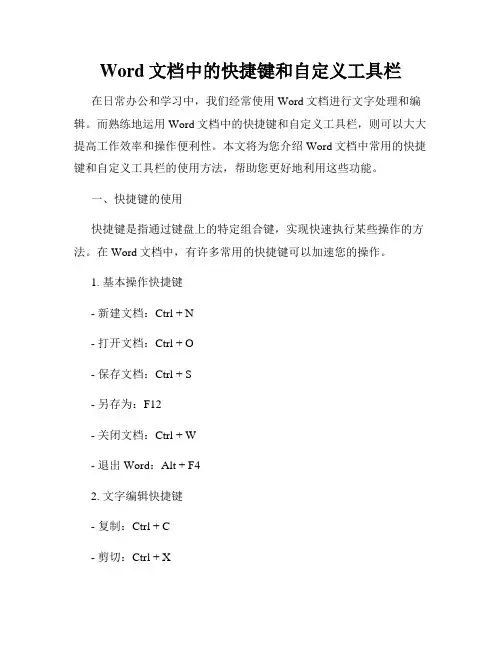
Word文档中的快捷键和自定义工具栏在日常办公和学习中,我们经常使用Word文档进行文字处理和编辑。
而熟练地运用Word文档中的快捷键和自定义工具栏,则可以大大提高工作效率和操作便利性。
本文将为您介绍Word文档中常用的快捷键和自定义工具栏的使用方法,帮助您更好地利用这些功能。
一、快捷键的使用快捷键是指通过键盘上的特定组合键,实现快速执行某些操作的方法。
在Word文档中,有许多常用的快捷键可以加速您的操作。
1. 基本操作快捷键- 新建文档:Ctrl + N- 打开文档:Ctrl + O- 保存文档:Ctrl + S- 另存为:F12- 关闭文档:Ctrl + W- 退出Word:Alt + F42. 文字编辑快捷键- 复制:Ctrl + C- 剪切:Ctrl + X- 粘贴:Ctrl + V- 撤销:Ctrl + Z- 重做:Ctrl + Y- 全选:Ctrl + A- 删除:Backspace 或者 Delete 3. 格式设置快捷键- 加粗:Ctrl + B- 倾斜:Ctrl + I- 下划线:Ctrl + U- 居中:Ctrl + E- 左对齐:Ctrl + L- 右对齐:Ctrl + R- 首行缩进:Ctrl + T4. 段落格式快捷键- 插入段落:Enter键- 上移段落:Ctrl + 上箭头- 下移段落:Ctrl + 下箭头- 缩小段落间距:Ctrl + [- 增大段落间距:Ctrl + ]以上仅是一小部分Word文档中常用的快捷键示例,您可以根据自己的需求和经验进行更多的操作。
接下来,我们将为您介绍如何自定义工具栏,以提供更便捷的操作方式。
二、自定义工具栏的使用自定义工具栏是指将您常用的命令按钮集中放置在工具栏中,以便您随时使用。
Word文档提供了多种自定义工具栏的方式,让您根据自己的需要进行个性化定制。
1. 添加快捷命令到快速访问工具栏- 打开Word文档后,鼠标右键点击任意一个工具栏。
适⽤于Windows和Mac的MicrosoftWord键盘快捷键1. 常⽤的 Microsoft Word 快捷键下表包含 Microsoft Word 中⼀些最常⽤和最常⽤的键盘快捷键的列表。
操作快捷键打开 Word ⽂档Ctrl + O Command + O创建⼀个新⽂档Ctrl + N Command + N保存⽂档Ctrl + S Command + S关闭⽂档Ctrl + W Command + F4所选内容剪切到剪贴板Ctrl + X Command + X所选内容复制到剪贴板Ctrl + C Command + C粘贴剪贴板的内容Ctrl + V Command + V选择所有⽂档内容Ctrl + A Command + A对⽂本应⽤粗体格式Ctrl + B Command + B对⽂本应⽤斜体格式Ctrl + I Command + I对⽂本应⽤下划线格式Ctrl + U Command + U将字体⼤⼩减⼩ 1 磅Ctrl + [Command + [将字体⼤⼩增加 1 磅Ctrl + ]Command + ]居中⽂本Ctrl + E Command + E将⽂本向左对齐Ctrl + L Command + L将⽂本向右对齐Ctrl + R Command + R取消命令Esc Esc撤消之前的操作Ctrl + Z Command + Z如果可能,重做之前的操作Ctrl + Y Command + Y调整缩放倍率Alt + W Option + W拆分⽂档窗⼝Ctrl + Alt + S Command + Option + S2. 功能区⾯板快捷键以下快捷⽅式将帮助您访问功能区⾯板中的不同选项卡,如主页、插⼊、布局选项卡等。
操作快捷键移到告诉我或搜索字段Alt + Q Command + c打开⽂件选项卡Alt + F Option + F打开主页选项卡Alt + H Command + v打开插⼊选项卡Alt + N Option + N打开设计选项卡Alt + G Option + G打开布局选项卡Alt + P Option + P打开引⽤选项卡Alt + S Option + S打开邮件选项卡Alt + M Option + M打开审核选项卡Alt + R Option + R打开视图选项卡Alt + W Option + W3. 导航⽂档的快捷键在写作时,当我们在⽂档的不同部分之间导航时,会有多个实例。
Word中的快捷键和快速访问工具栏技巧Word是广泛应用于各种办公场景的文字处理软件。
为了提高工作效率,掌握并熟练运用Word中的快捷键和快速访问工具栏技巧是非常重要的。
本文将为您介绍一些常用的快捷键和工具栏技巧,帮助您更加高效地使用Word进行文档编辑。
一、快捷键1. 新建文档:Ctrl + NCtrl + N是快速新建一个空白文档的快捷键,按下这个组合键可以快速启动新的编辑窗口,方便您开始文档的创作。
2. 打开文档:Ctrl + O在编辑状态下,按下Ctrl + O组合键,即可打开已有的文档。
您可以通过这个快捷键快速访问所需的文档文件,提高工作效率。
3. 保存文档:Ctrl + SCtrl + S组合键可以快速保存当前编辑的文档,防止数据丢失。
在编辑过程中,您可以频繁使用这个快捷键,确保文档的实时保存。
4. 另存为:F12按下F12键,即可快速另存当前文档的副本。
这个快捷键适用于您想要保存文档的另一个版本或副本的情况。
5. 撤销:Ctrl + ZCtrl + Z是撤销最近一次操作的快捷键。
当您误操作或者需要回退到之前的状态时,可以使用这个快捷键进行撤销,避免重新编辑或者修改。
6. 重做:Ctrl + Y在使用撤销后,如果您需要恢复之前的操作结果,可以使用Ctrl + Y进行重做。
这个快捷键可以帮助您快速恢复到之前的编辑状态。
7. 剪切:Ctrl + XCtrl + X是剪切所选内容的快捷键。
当您需要将内容从一个位置移动到另一个位置时,可以先选择内容,然后按下Ctrl + X进行剪切,再粘贴到目标位置。
8. 复制:Ctrl + CCtrl + C可以复制所选内容。
当您需要在文档中重复使用某一部分内容时,可以使用这个快捷键进行复制,减少重复工作。
9. 粘贴:Ctrl + VCtrl + V是粘贴剪切或复制内容的快捷键。
当您需要在文档中插入之前剪切或复制的内容时,可以使用这个快捷键进行粘贴。
10. 全选:Ctrl + A按下Ctrl + A组合键,可以快速选择整篇文档中的所有内容。
简洁高效Word中的快捷键和自定义命令指南在现代办公软件中,Word可以说是最常用的一款处理文档的工具之一。
Word提供了许多快捷键和自定义命令来帮助用户提升工作效率。
本文将为大家介绍一些简洁高效的Word快捷键和自定义命令,让你的办公更加便捷。
一、常用的快捷键1. Ctrl + C:复制选中内容到剪贴板。
2. Ctrl + X:剪切选中内容到剪贴板。
3. Ctrl + V:粘贴剪贴板中的内容。
4. Ctrl + Z:撤销上一步操作。
5. Ctrl + Y:重做上一步撤销的操作。
6. Ctrl + S:保存当前文档。
7. Ctrl + N:新建一个文档。
8. Ctrl + O:打开一个已存在的文档。
9. Ctrl + P:打印当前文档。
10. Ctrl + A:全选当前文档中的内容。
11. Ctrl + B:将选中内容设置为加粗。
12. Ctrl + I:将选中内容设置为斜体。
13. Ctrl + U:将选中内容设置为下划线。
14. Ctrl + F:在文档中查找指定内容。
15. Ctrl + H:在文档中替换指定内容。
二、自定义命令Word还支持自定义命令,用户可以根据自己的需求设置快捷方式来执行特定的操作。
下面是一些常见的自定义命令示例:1. 在“文件”选项卡中,选择“选项”。
2. 在弹出的对话框中,选择“自定义功能区”。
3. 在“选择命令”框中,选择你想要自定义的命令。
4. 在“自定义名称”框中,输入你想要设置的命令名。
5. 在“快捷键”框中,输入你想要设置的快捷键。
6. 单击“确定”来保存你的设置。
例如,你可以将“插入页眉”命令设置为Ctrl + Shift + H的快捷键,这样你在需要插入页眉时只需按下该组合键即可。
三、自动更正功能Word还提供了自动更正功能,它可以根据你输入的内容自动进行纠正。
以下是一些常见的自动更正功能:1. 输入“mmr”,Word会自动将其更正为“Mr.”。
2. 输入“msn”,Word会自动将其更正为“Mrs.”。
Word 快捷大全常用快捷键快捷键作用Ctrl+Shift+Spacebar 创建不间断空格快捷键作用Ctrl+ -(连字符) 创建不间断连字符Ctrl+Q 删除段落格式Ctrl+B 使字符变为粗体Ctrl+Spacebar 删除字符格式Ctrl+I 使字符变为斜体Ctrl+C 复制所选文本或对象Ctrl+U 为字符添加下划线Ctrl+X 剪切所选文本或对象Ctrl+Shift+ 缩小字号Ctrl+V 粘贴文本或对象Ctrl+Shift+> 增大字号Ctrl+Z 撤消上一操作Ctrl+Y 重复上一操作快捷键大全1.用于设置字符格式和段落格式的快捷键快捷键作用Ctrl+Shift+F 改变字体Ctrl+Shift+V 粘贴格式Ctrl+Shift+P 改变字号Ctrl+1 单倍行距Ctrl+Shift+> 增大字号Ctrl+2 双倍行距Ctrl+Shift+< 减小字号Ctrl+5 1.5 倍行距Ctrl+] 逐磅增大字号Ctrl+0 在段前添加一行间距Ctrl+[ 逐磅减小字号Ctrl+E 段落居中Ctrl+D 改变字符格式("格式"菜单中的"字体"命令)Ctrl+J 两端对齐Shift+F3 切换字母大小写Ctrl+L 左对齐Ctrl+Shift+A 将所选字母设为大写Ctrl+R 右对齐Ctrl+B 应用加粗格式Ctrl+Shift+D 分散对齐Ctrl+U 应用下划线格式Ctrl+M 左侧段落缩进Ctrl+Shift+W 只给字、词加下划线,不给空格加下划线Ctrl+Shift+M 取消左侧段落缩进Ctrl+Shift+H 应用隐藏文字格式Ctrl+T 创建悬挂缩进Ctrl+I 应用倾斜格式Ctrl+Shift+T 减小悬挂缩进量Ctrl+Shift+K 将字母变为小型大写字母Ctrl+Q 取消段落格式Ctrl+=(等号)应用下标格式(自动间距)Ctrl+Shift+S 应用样式Ctrl+Shift++(加号)应用上标格式(自动间距)Alt+Ctrl+K 启动"自动套用格式"Ctrl+Shift+Z 取消人工设置的字符格式Ctrl+Shift+N 应用"正文"样式Ctrl+Shift+Q 将所选部分设为 Symbol 字体Alt+Ctrl+1 应用"标题 1"样式Ctrl+Shift+*(星号)显示非打印字符Alt+Ctrl+2 应用"标题 2"样式Shift+F1(单击)需查看文字格式了解其格式的文字Alt+Ctrl+3 应用"标题 3"样式Ctrl+Shift+C 复制格式Ctrl+Shift+L 应用"列表"样式2.用于编辑和移动文字及图形的快捷键◆删除文字和图形快捷键作用Backspace 删除左侧的一个字符Ctrl+Backspace 删除左侧的一个单词Delete 删除右侧的一个字符◆复制和移动文字及图形快捷键作用Ctrl+C 复制文字或图形F2(然后移动插入移动选取的文字或图形点并按Enter 键)Alt+F3 创建"自动图文集"词条◆插入特殊字符快捷键插入Ctrl+F9 域Shift+Enter 换行符Ctrl+Enter 分页符Ctrl+Shift+Enter 列分隔符Ctrl+ - 可选连字符◆选定文字和图形选定文本的方法是:按住 Shift 键并按能够移动插入点的键。
Word作为办公软件中常用的工具,如果能熟练的运用其快捷键,对工作有较大的帮助。
接下来我将给大家介绍其快捷键:∙[F1]键:帮助[F2]键:移动文字或图形,按回车键确认[F4]键:重复上一次的操作[F5]键:编辑时的定位[F6]键:在文档和任务窗格或其他Word窗格之间切换[F8]键:打开Word的选择模式[F12]键:打开“另存为”对话框∙Shift组合键:[shift+F2]:复制文本[shift+f3]:改变字母大小写[shift+F4]:重复查找或定位[shift+F12]:选择“文件”菜单中的“保存”菜单项[shift+F5]:跳转文档中上一次编辑位置[shift+←]:选中光标左侧一个字符[shift+→]:选中光标右侧一个字符[shift+↑]:选中光标当前位置至上一行之间的内容[shift+↓]:选中光标当前位置至下一行之间的内容[shift+Ena]:选中光标所在处至行尾[shift+Home]:选中光标所在处至行首[shift+pageup]:选中光标当前位置至上一屏之间的一行内容[Shift+Pagedown]:选中光标当前位置至下一屏之间的一行内容 Ctrl组合键:[ctri+F2]:打印预览[ctri+F4]:关闭窗口[ctri+F6]:在打开的文档之间切换[ctri+F12]:打开“打开”对话框[ctri+1]:单倍行距[ctri+2]:双倍行距[ctri+B]:字符变为粗体[ctri+I]:字符变为斜体[ctri+N]:新建文档[ctri+P]:打印[ctri+Shift+Z]:格式清除[ctri+Enter]:插入分页符[ctri+ shift+C]:复制格式[ctri+ shift+V]:粘贴格式[ctri+Home]:插入点移到文档首部[c tri+End]:插入点移到文档尾部[ctri+ shift+Home]:将光标移到文档开始处[ctri+ shift+Ena]:将光标移到文档结尾处[shift+Home]:插入点到行首[shift+Ena]:插入点到行尾[Ctri+左键]:选中一段文字UltraEdit常用快捷键大全详细介绍。
office word快捷命令大全常用快捷键快捷键作用Ctrl+Shift+Spacebar创建不间断空格Ctrl+ -(连字符)创建不间断连字符Ctrl+B使字符变为粗体Ctrl+I使字符变为斜体Ctrl+U为字符添加下划线Ctrl+Shift+<缩小字号Ctrl+Shift+>增大字号Ctrl+Q删除段落格式Ctrl+Spacebar删除字符格式Ctrl+C复制所选文本或对象Ctrl+X剪切所选文本或对象Ctrl+V粘贴文本或对象Ctrl+Z撤消上一操作Ctrl+Y重复上一操作1.用于设置字符格式和段落格式的快捷键快捷键作用Ctrl+Shift+F改变字体Ctrl+Shift+P改变字号Ctrl+Shift+>增大字号Ctrl+Shift+<减小字号Ctrl+]逐磅增大字号Ctrl+[逐磅减小字号Ctrl+D改变字符格式(”格式”菜单中的”字体”命令)Shift+F3切换字母大小写Ctrl+Shift+A将所选字母设为大写Ctrl+B应用加粗格式Ctrl+U应用下划线格式Ctrl+Shift+W只给字、词加下划线,不给空格加下划线Ctrl+Shift+H应用隐藏文字格式Ctrl+I应用倾斜格式Ctrl+Shift+K将字母变为小型大写字母Ctrl+=(等号)应用下标格式(自动间距)Ctrl+Shift++(加号)应用上标格式(自动间距)Ctrl+Shift+Z取消人工设置的字符格式Ctrl+Shift+Q将所选部分设为Symbol字体Ctrl+Shift+*(星号)显示非打印字符Shift+F1(单击)需查看文字格式了解其格式的文字Ctrl+Shift+C复制格式Ctrl+Shift+V粘贴格式Ctrl+1单倍行距Ctrl+2双倍行距Ctrl+5 1.5 倍行距Ctrl+0在段前添加一行间距Ctrl+E段落居中Ctrl+J两端对齐Ctrl+L左对齐Ctrl+R右对齐Ctrl+Shift+D分散对齐Ctrl+M左侧段落缩进Ctrl+Shift+M取消左侧段落缩进Ctrl+T创建悬挂缩进Ctrl+Shift+T减小悬挂缩进量Ctrl+Q取消段落格式Ctrl+Shift+S应用样式Alt+Ctrl+K启动”自动套用格式”Ctrl+Shift+N应用”正文”样式Alt+Ctrl+1应用”标题1″样式Alt+Ctrl+2应用”标题2″样式Alt+Ctrl+3应用”标题3″样式Ctrl+Shift+L应用”列表”样式2.用于编辑和移动文字及图形的快捷键◆删除文字和图形快捷键作用Backspace删除左侧的一个字符Ctrl+Backspace删除左侧的一个单词Delete删除右侧的一个字符Ctrl+Delete删除右侧的一个单词Ctrl+X将所选文字剪切到”剪贴板”Ctrl+Z撤消上一步操作Ctrl+F3剪切至”图文场”◆复制和移动文字及图形快捷键作用Ctrl+C复制文字或图形F2(然后移动插入移动选取的文字或图形点并按Enter键)Alt+F3创建”自动图文集”词条Ctrl+V粘贴”剪贴板”的内容Ctrl+Shift+F3粘贴”图文场”的内容Alt+Shift+R复制文档中上一节所使用的页眉或页脚◆插入特殊字符快捷键插入Ctrl+F9域Shift+Enter换行符Ctrl+Enter分页符Ctrl+Shift+Enter列分隔符Ctrl+ -可选连字符Ctrl+Shift+ -不间断连字符Ctrl+Shift+空格不间断空格Alt+Ctrl+C版权符号Alt+Ctrl+R注册商标符号Alt+Ctrl+T商标符号Alt+Ctrl+.(句点)省略号◆选定文字和图形选定文本的方法是:按住Shift 键并按能够移动插入点的键。
Word中的键盘快捷键及自定义快捷键方法~~~ Word中的键盘快捷键
使用快捷键对于字处理软件快速编辑处理文档十分必要,也正因为如此,Word中内置了大量的快捷键组合,而且提供了非常便利的自定义功能,详细情况可在联机帮助的“参考信息”中阅读“键盘指南”。
在Word中,最常用到的键盘快捷键有:
Ctrl+N(新建)、
Ctrl+O(打开)、
Ctrl+S(保存)、
Ctrl+P(打印)、
Ctrl+X(剪切)、
Ctrl+C(复制)、
Ctrl+V(粘贴)、
Ctrl+Z(取消上一步操作)、
F1(帮助)、
Shift+F1(这是什么)。
另外,Ctrl+F2可进行打印预览,
Ctrl+F4可关闭文档窗口,
Ctrl+F6可在已打开的文档中进行切换。
快速定位插入光标的快捷键有:Home(快速移至行首),End(快速移至行尾),PageUp(快速向上移动一屏),PageDown(快速向下移动一屏),Ctrl+Home和Ctrl+End(直接将光标移至整篇文档的开头或最后)。
用键盘进行选取操作也十分方便:
Ctrl+A(选取整篇文档),
Shift+¬和Shift+®(逐字符扩展选取),
Shift+Home和Shift+End(快速扩展选取至行首或行尾),Shift+­和Shift+¯(逐行扩展选取),
Shift+PageUp和Shift+PageDown(逐屏扩展选取),而
Shift+Ctrl+home和Shift+Ctrl+End则可自插入光标所在位置一次性选取至文档的开始或结束位置。
对选中文本进行移动操作有时使用键盘会更为方便,其方法是:选中要移动的文本后,按一下F2键,然后移动插入光标至目标位置,按下Enter键即可。
在字符的快速格式化方面:
Ctrl+D可快速打开字体对话框,
Ctrl+[和Ctrl+]可对选中的文本字号进行逐磅缩放,
Ctrl+E居中,Ctrl+B加粗,
Ctrl+I倾斜Ctrl+U加下划线,
Ctrl++ (注意要按下Shift键)和Ctrl+=将选中字符设为上标、下标,Shift+F3改变所选英文的大小写。
另外,用
Ctrl+Enter可快速插入分页符。
对于一些常用的特殊字符,Word也内置有快捷键,如版权符
©、注册符®、商标符™等,你可选择“插入”菜单→“符号”命令,打开“符号”对话框,在其中的“特殊字符”选项卡中进行全面了解。
在该对话框中,你还可以通过各选项卡中的“快捷键”按钮,进行常用字符的快捷键插入自定义。
快捷键的自定义
由于并不是所有的常用操作都有已内置好的快捷键组合,因而对于自己经常会用到的一些操作,要学会快捷键的自定义,比如:页面设置、段落格式、首行缩进等。
在Word中,自定义快捷键的方法是:①选择“工具”菜单→“自定义”命令,调出“自定义”对话框。
②在对话框中单击“键盘”按钮,会出现“自定义键盘”对话框。
③在该对话框的“类别”栏中选好要进行自定义的命令类别,如“格式”。
再在“命令”栏中选取具体的命令,如IndentFirstLine(首行缩进)。
如果你对英文不够精通,可以看对话框左下方“说明”栏中对当前命令的中文说明。
④将光标置于“请按新快捷键”框内,按下你所要指定的快捷键组合,如Alt+]。
⑤单击“指定”按钮,完成设置。
完成首行缩进的快捷键自定义后,你就可以用这个新设置的组合键Alt+],快速准确地进行首行缩进操作,而再也不必用鼠标费力地拖动标尺栏上的那个三角标记了。
用同样的办法,你可以为Word中“文件”菜单的“页面设置”命令(FilePageSetup)、“格式”菜单的“段落”命令(FormatParagraph)等常用命令进行快捷键的自定义,为提高自己的电脑操作速度创造更多的有利条件。